MacのUSB(Type-C)とテレビのHDMI端子を繋げてデュアルディスプレイにした
今回はMacのUSB(Type-C)とテレビのHDMI端子を繋げてデュアルディスプレイにしてみたという話についてご紹介いたします。
ちなみに私が使っているMacはMacBook Pro 2018のタッチバーなし、13インチです。
MacのUSB(Type-C)とテレビのHDMI端子を繋げてデュアルディスプレイにした
Macの画面ってちっちゃいですよね。
解像度が高く、見やすくはあるのですがどうしても画面のサイズ感が小さいです。
私はパソコン用のモニターを持っていません。
ブログの執筆作業などは一つのモニターで良いのですが、開発となると一つのモニターでは作業効率が落ちてしまいます。
それに最近私はyoutubeでプログラミングの講義を見ながらパソコンで実際に手を動かしてみるという勉強をしているのですが、いつもはyoutubeはスマホで見てるので画面がちっちゃくて見づらいです。
ソースコードが見づらいのはもちろんのこと、数十分作業をしただけで眼が痛くなってきます。
明らかに目に良いとは言えません。
そこで目をつけたのがテレビです。
なんとかテレビをディスプレイ代わりにして使用できないかどうか調べました。
使っているMacは2018年の最新モデルです。
昔のモデルにはThundervoltの接続ジャックがあって「HDML – Thundervolt 変換コード」を使えばMacとテレビを接続することができたようです。
しかし最新の2018年モデルではThundervoltの接続ジャックがなく、Type-CのUSBポートしかありません。
つまり、Type-CのUSBとHDMIをつなぐケーブルが必要となります。
しかしながら純正のApple製品ではType-CのUSBとHDMIをつなぐケーブルはありません。
厳密に言えばAppleの純正製品でも方法はあるっちゃあるのですが、二種類以上のケーブルをつなぐ必要がある他、総額1万円以上します。
さすがにパソコンとテレビを繋ぐだけなのに1万以上かかってしまうのは経済的に痛いです。
そこで私が使ったのがこちらの「エレコム 変換ケーブル USBC HDMI 1.0m ブラック CAC-CHDMI10BK」です。
エレコム USB-C HDMI 変換 ケーブル 1.0m (USB C to HDMI) ブラック CAC-CHDMI10BK
購入してさっそくMacとテレビを繋げてみることに。
ワクワクしながら家に帰って速攻開封してしまったので画像では箱の中身はありません。笑

Appleの純正製品ではないのでうまく繋がんないんじゃないかと不安でしたが結果はOK。
無事Macの画面がテレビに映し出されました。(画像はありません)
本来想定していたyoutubeでプログラミングの講義を観ながらパソコンで手を動かしてみましたが快適に作業と勉強ができます。
気になった方はぜひお試しあれ。
終わりに
今回はMacのUSB(Type-C)とテレビのHDMI端子を繋げてデュアルディスプレイにしてみたという話についてご紹介いたしました。


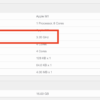

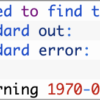

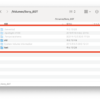

ディスカッション
コメント一覧
まだ、コメントがありません